2021-12-10 鐘雅婷 資深軟體經理
摘要
有用戶聽說Dropbox能夠提供免費的儲存空間,可以支援備份電腦裡的檔案,只是不知道具體該如何操作。所以這篇文章將針對Dropbox的備份服務展開,教大家使用Dropbox備份電腦檔案的方法,並且會推薦給大家一種可替代Dropbox備份的方案,如果您正苦於找到一種備份電腦檔案的簡易方法,不妨閱讀下面這篇文章。
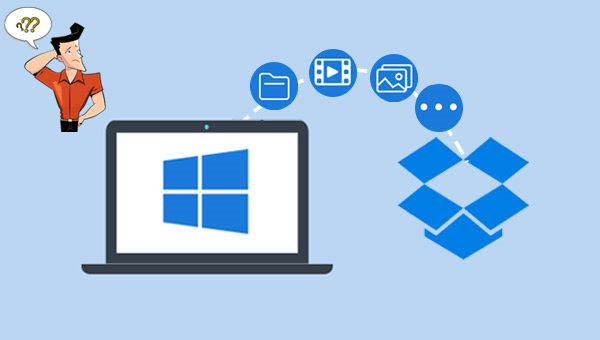
Dropbox是由Dropbox公司開發的是一款免費的網路檔案同步工具。它是一項在線的儲存服務,主要通過雲計算實現因特網上的檔案同步,用戶可以使用它儲存並共用檔案和資料夾。
在操作功能上,Dropbox支援檔案的批量拖拽上載,且免費賬戶總容量最大可達到18.8G。當您通過Dropbox的客戶端把任意檔案轉存到指定的資料夾之後,該內容會被同步到雲碟,並且實時共用於其他裝有Dropbox客戶端的裝置當中。除此之外,用戶不但可以將Dropbox賬戶中的檔案與其它的Dropbox用戶分享,還可以通過網頁端的操作來獲取已備份的資訊,非常方便。
了解完什麼是Dropbox服務之後,下面我們就來學習使用Dropbox備份電腦檔案的方法吧。具體操作步驟如下:
步驟1:首先,您需要先下載一個Dropbox的客戶端,以備更好地備份電腦檔案。Dropbox 的下載連結:https://www.dropbox.com/en/downloading。
步驟2:當您在電腦上安裝Dropbox並登入您的帳號時,該應用會自動在您的硬碟裝置上生成一個名為“Dropbox”的資料夾。也就是說,您放入到“Dropbox”資料夾中的檔案/資訊將會被自動備份到您的Dropbox伺服器裡。因此,如果您要將電腦檔案備份到Dropbox,只需將要備份的檔案直接拷貝到“Dropbox”資料夾即可。
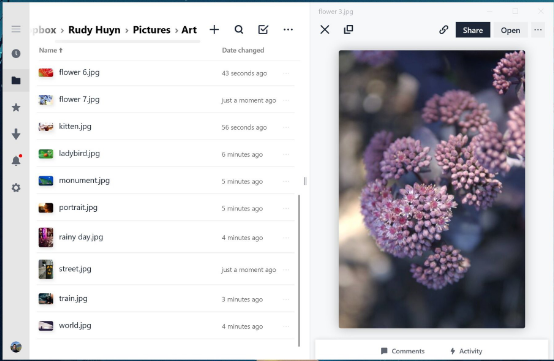
作為一項依託於雲碟的資訊儲存服務工具,使用Dropbox備份電腦檔案存在一定的局限性,比如網路環境的好壞會直接影響到雲碟同步備份資訊的成敗;此外,借助Dropbox備份資訊的方式比較單一,即它不支援備份磁碟裡的其它內容,比如作業系統配置;將重要隱私檔案上載到伺服器也有被竊取的風險等。所以,為了更好地滿足您多樣的資訊備份需求,本文推薦給您一款功能更加全面、穩定性更強的工具——Renee Becca軟體,您不用再在意網路環境的影響以及功能少,又或者是資訊安全性問題。下面是詳細的功能介紹及操作方法,一起去了解一下吧。
Renee Becca軟體是一款專門用於作業系統/硬碟資訊備份還原的工具,它能夠幫助您備份和還原電腦裡的重要檔案資訊,比如程式、作業系統配置、郵件、照片、影片、檔案、書籤等。它採用了領先的增量/差量備份技術,能夠為您能節省出更多的時間及磁碟空間,除了支援作業系統備份,還支援分割槽備份、硬碟備份、檔案備份、磁碟克隆,滿足您的不同需要。
專業檔案備份還原、克隆、系統遷移軟體 - Renee Becca

內建多種功能,如備份、還原、克隆、系統遷移至SSD等。
支援完美克隆磁碟/分割槽/磁碟到新硬碟。硬碟克隆完成後,可立即使用新硬碟開機使用。
在系統遷移、硬碟克隆時對SSD自動進行4K對齊。
支援硬碟、分割槽、資料夾的備份與還原。提供多種備份方案任君選擇。
可為不同的備份對象制定自動備份時間表及進階設定,選擇特定的備份方案,方便您管理及更新備份。
內建多種功能,如備份、還原、克隆、系統遷移至SSD等。
支援完美克隆磁碟/分割槽/磁碟到新硬碟。硬碟克隆完成後,可立即使用新硬碟開機使用。
在系統遷移、硬碟克隆時對SSD自動進行4K對齊
相容:Windows 10 / 8.1 / 8 / 7 / Vista / XP / 2008 / 2012(32bit/64bit) / Server 2008
借助Renee Becca軟體備份資訊非常的簡單,具體操作步驟如下:
步驟1:在電腦中下載安裝並執行Renee Becca軟體,在主界面[備份]欄裡選擇[檔案備份]選項。如果想備份整個硬碟的資訊,可以選擇[硬碟/分割槽備份]功能,點選此處可檢視具體步驟。
![主界面[備份]欄裡選擇[檔案備份]選項](https://net.reneelab.com/wp-content/uploads/sites/7/2020/07/Becca-wenjianbeifen.png)
步驟2:接下來,在[源檔案(設備)]中選擇所有需要備份的檔案,在[目的地]裡選擇要儲存備份資訊的硬碟分割槽。
![在[源檔案(設備)]中選擇需要備份的檔案,在[目的地]里選擇要儲存備份資訊的硬碟分割槽](https://net.reneelab.com/wp-content/uploads/sites/7/2021/09/Becca-beifen-wenjianbeifen.png)
此外,在[任務計劃]中,您可以製定每日/每週/每月的自動備份計劃並點選[確認],以開啟自動備份功能。
![在[任務計劃]中以開啟自動備份功能](https://net.reneelab.com/wp-content/uploads/sites/7/2021/09/Becca-beifen-wenjianbeifen2.png)
在[備份方案]-[方案型別]中,可以根據個人需要選擇適合的備份方案模式,Renee Becca共有5種備份方案可供選擇,即版本鏈模式,單一版本模式,整體模式,增量模式和差異模式。

Renee Becca共有5種備份方案可供選擇:
版本鏈模式:只保留最近的5個版本,在完成備份後自動刪除無用的舊版本。
單一版本模式:只保留最近一個版本,在完成備份後自動刪除上一個版本。
整體模式:生成完整備份。
增量模式:在初始的完整備份後,只生成增量備份。
差異模式:在初始的完整備份後,只生成差異備份。
版本鏈模式:只保留最近的5個版本,在完成備份後自動刪除無用的舊版本。
單一版本模式:只保留最近一個版本,在完成備份後自動刪除上一個版本。
整體模式:生成完整備份。
增量模式:在初始的完整備份後,只生成增量備份。
差異模式:在初始的完整備份後,只生成差異備份。
步驟3:最後,點選[立刻備份]按鈕即可按照您的設定,開始執行備份檔案的命令,您可以在工作列看到所有備份的任務進度。備份完成後,在有需要的時候,可以點選[還原]按鈕將檔案還原到指定硬碟中。
![點選[還原]按鈕將檔案還原到指定硬碟中](https://net.reneelab.com/wp-content/uploads/sites/7/2021/10/becca-renwu-huanyuan.png)
步驟4:之後,選擇檔案要還原的位址,點選[還原]按鈕即可。





